Thay đổi mật khẩu máy tính trong Windows 10
Trong quá trình sử dụng máy tính, việc bảo vệ máy tính trước các mối nguy hại do người khác truy cập trái phép là rất cần thiết. Do đó việc đổi mật khẩu máy tính thường xuyên, định kỳ là điều cần làm. Sau đây VniTeach sẽ hướng dẫn các bạn cách thay đổi mật khẩu máy tính trong Windows 10.

Bước 1: Nhấn tổ hợp phím Windows + R để mở hộp thoại RUN và gõ từ khóa control sau đó Ok/ Enter
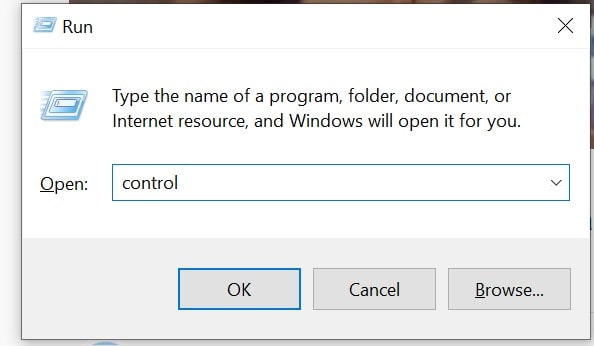
Bước 2: Bảng Control Panel hiện ra bạn chọn User Accounts
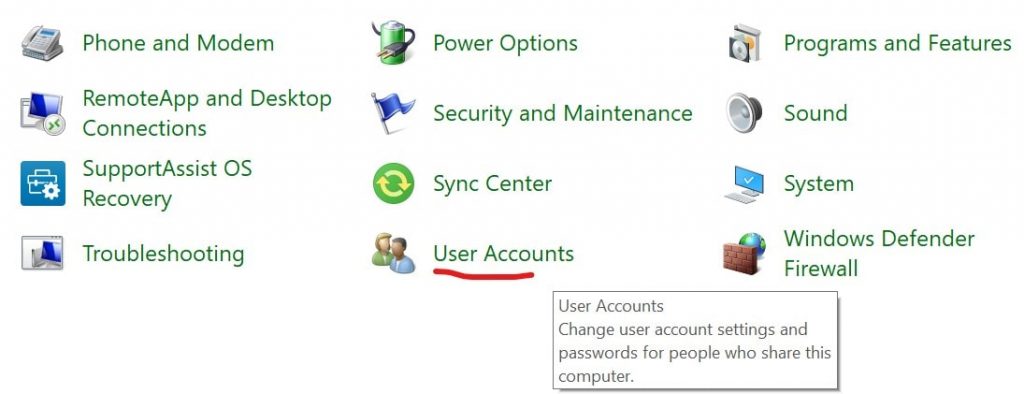
Tiếp theo bạn chọn Make changes to my account in PC settings để thiết lập thay đổi cho tài khoản đang đăng nhập vào máy tính của bạn.
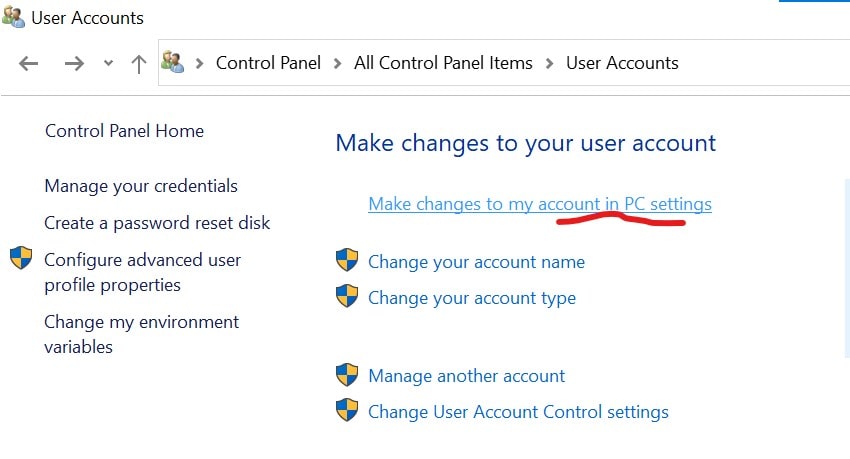
Bước 3: Chọn Sign-in options và chọn Password
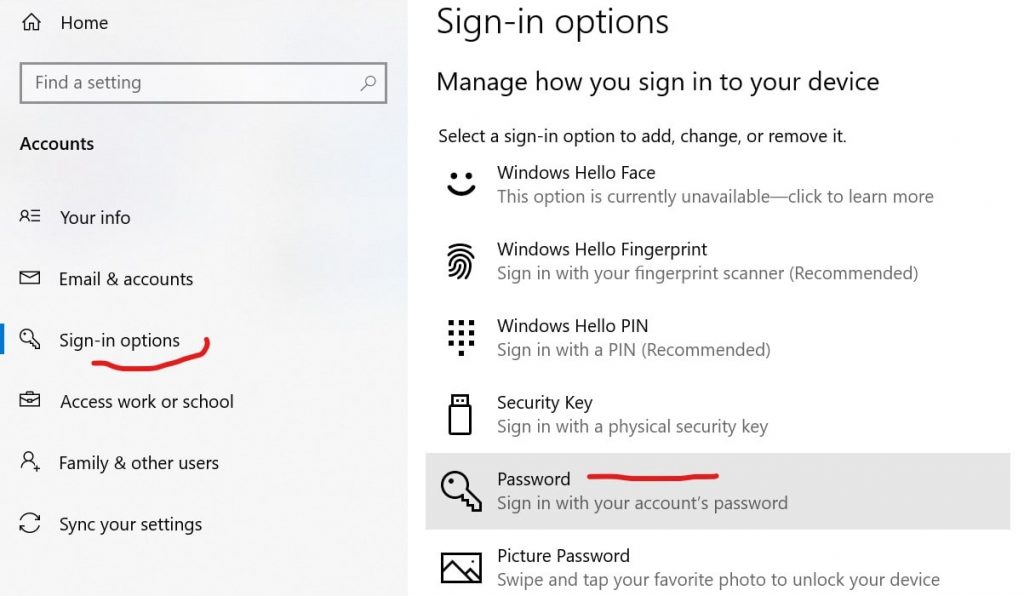
Tiếp theo bạn chọn Change để tiến hành thay đổi
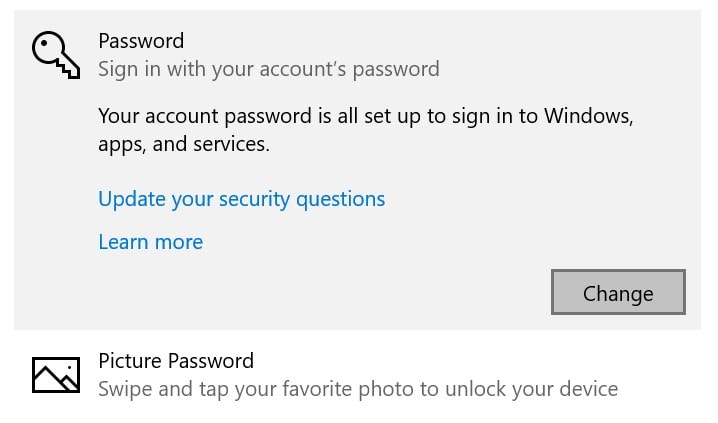
Bước 4: Nhập lại mật khẩu hiện tại (cũ) để xác nhận và chọn Next

Sau khi nhập mật khẩu cũ chính xác bạn sẽ tiến hành nhập mật khẩu mới vào mục New password và gõ lại vào mục Confirm password, tiếp theo bạn nhập thông tin nhắc bạn gợi nhớ mật khẩu để tránh bị quên vào mục Password hint.

Cuối cùng bạn chọn Finish để hoàn thành, chúc bạn thành công!